¶ Aanmelden/afmelden
Om de informatie vanuit Unexus te ontvangen moet de gebruiker aanmelden in JKC met het e-mailadres/nummer dat ook wordt gebruikt in Unexus.
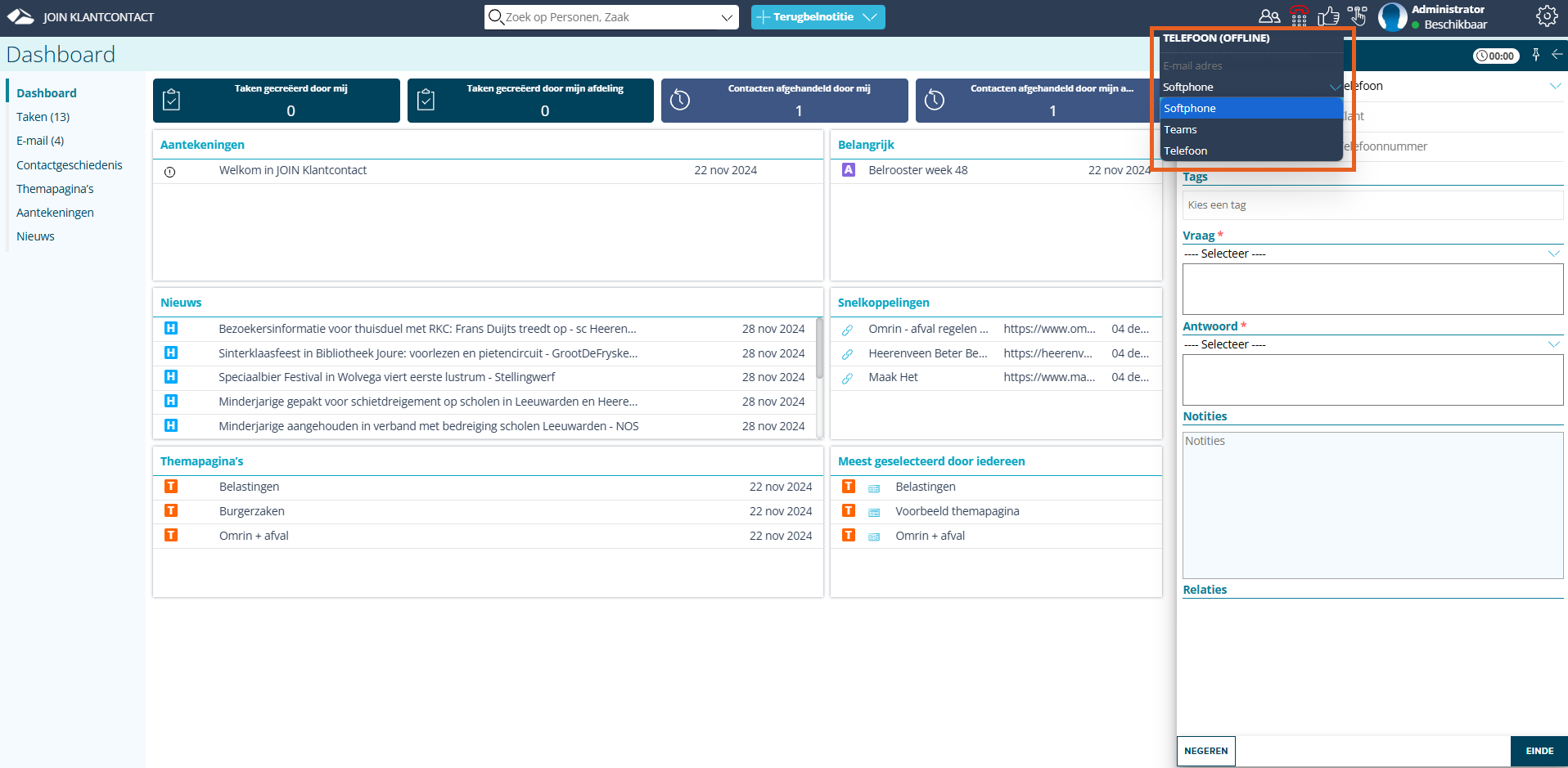
Hierbij zijn de volgende opties beschikbaar:
- Softphone
De telefoongesprekken komen binnen in de softphone applicatie van Unexus - Teams
De telefoongesprekken komen binnen in Teams - Telefoon
De telefoongesprekken komen binnen op de gekoppelde (mobiele) telefoon.
Bij de keuze voor telefoon moet ook het gekoppelde telefoonnummer worden opgegeven.
Welke optie standaard is ingevuld kan worden geconfigureerd in Klantcontactbeheer
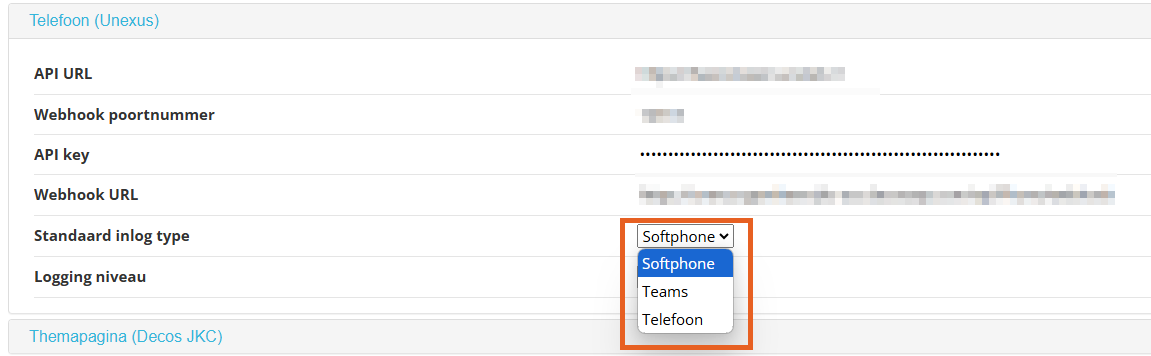
Er kan vervolgens ook uitgelogd worden:
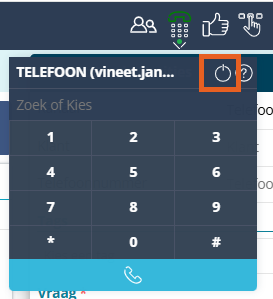
¶ Inkomend gesprek
¶ Opnemen telefoongesprek
Als er naar het gekoppelde nummer wordt gebeld, dan komt het gesprek op de volgende manier in JKC in beeld.
Het gesprek kan vervolgens worden opgenomen door op de groene Opnemen knop te klikken.
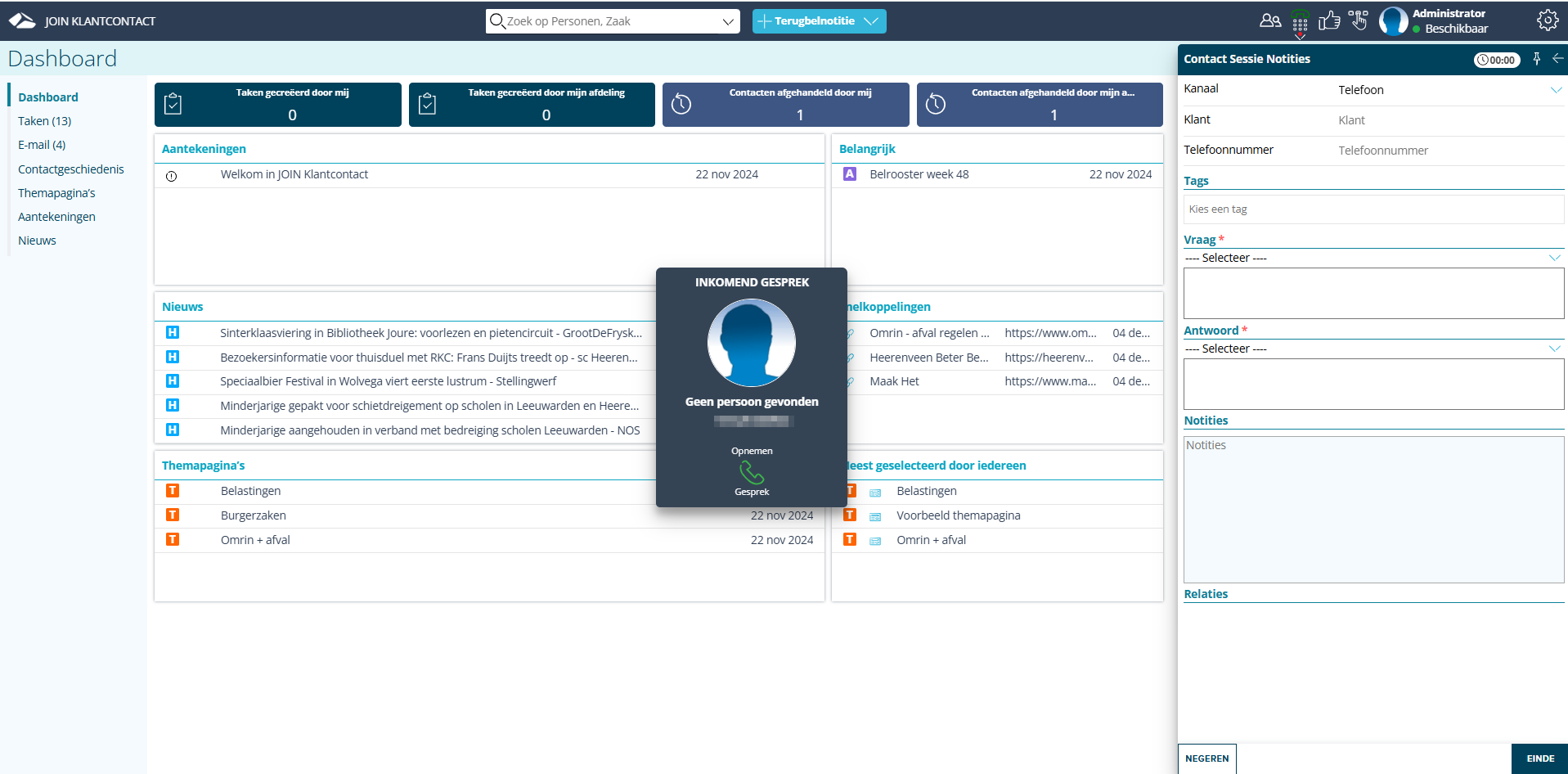
Na het opnemen komt de onderstaande balk in beeld:
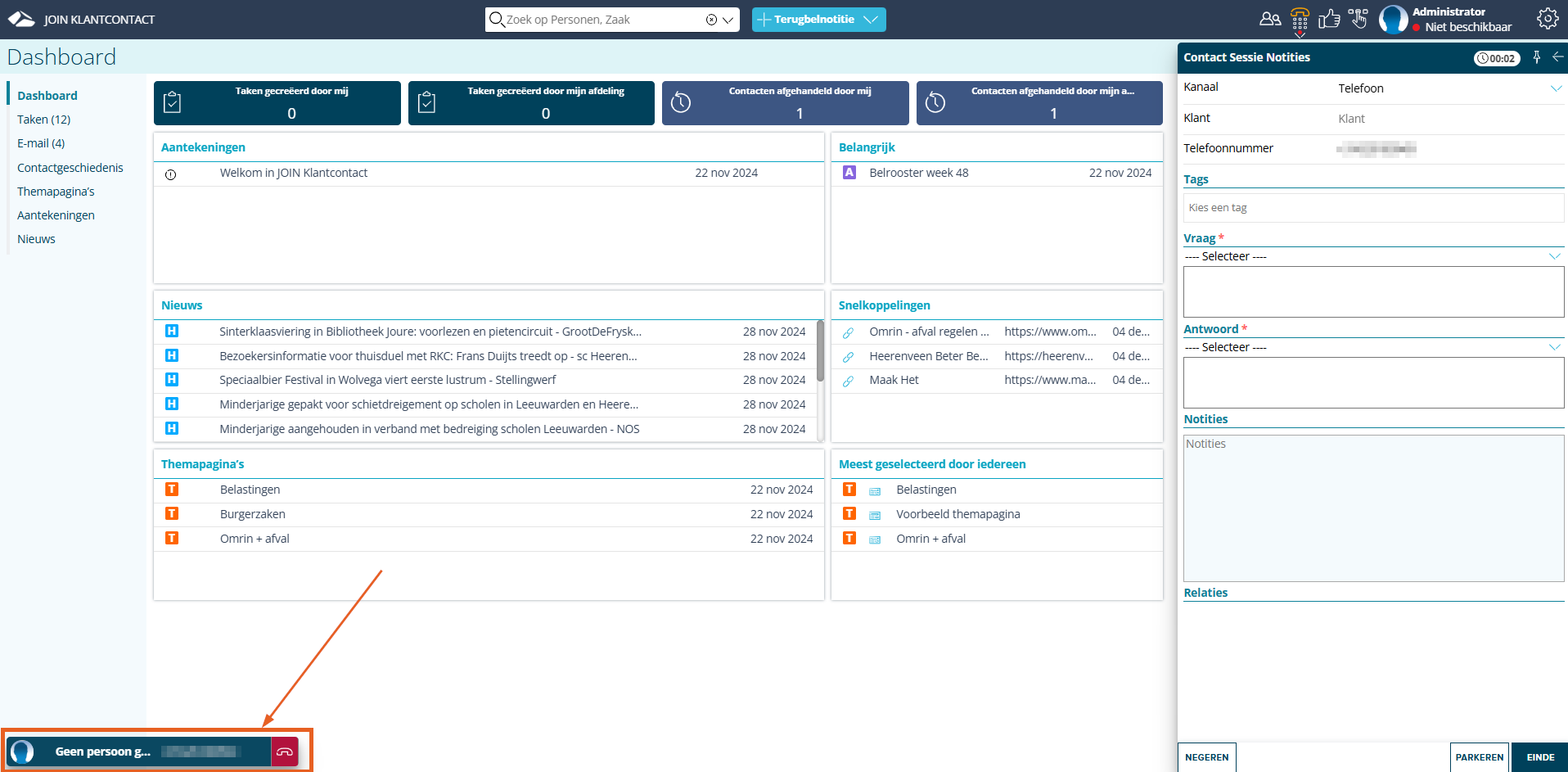
Het telefoonnummer zal automatisch in de contactsessie notities worden ingevuld:
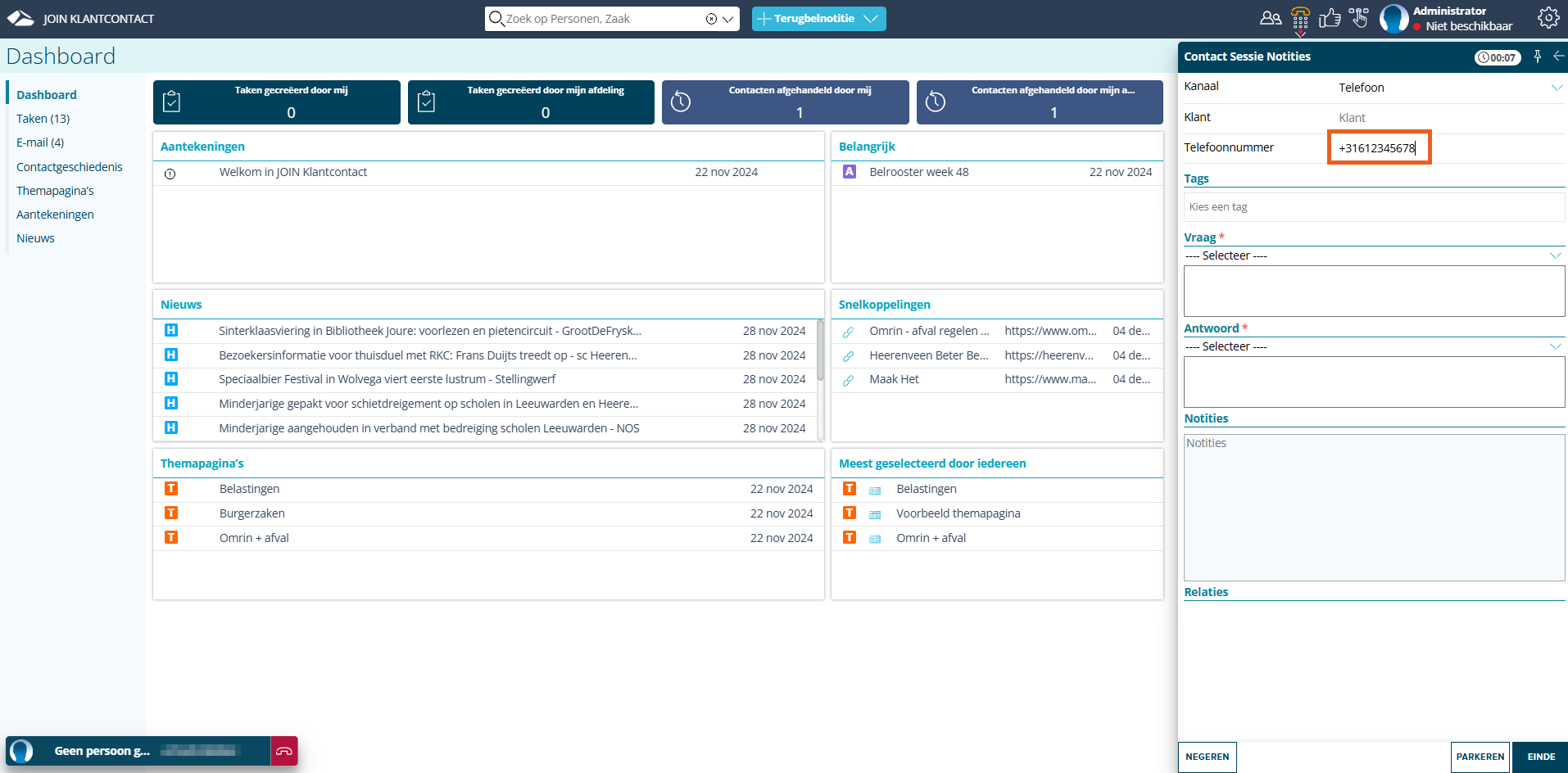
De agent is op dit moment niet beschikbaar voor andere belletjes (zie: oranje telefoon). Dit gebeurt automatisch als de gebruiker aan het bellen is.
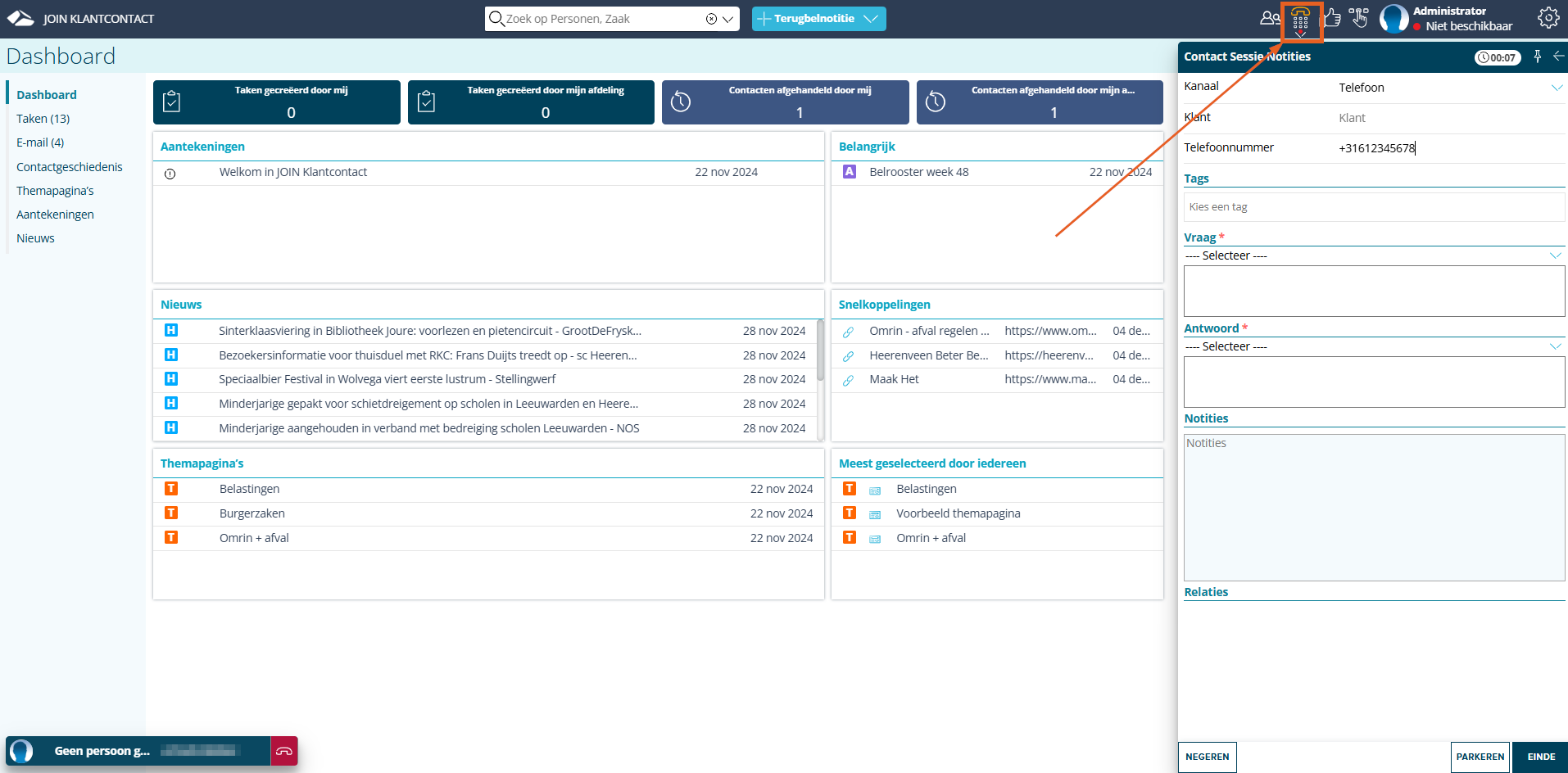
¶ Sessie bewaren/negeren
Wanneer een medewerker nog bezig is met een “sessie” in JKC en hij/zij wordt gebeld, dan tonen we onderstaande opnamescherm. Hierbij heeft de medewerker twee opties. Beide opties zorgen ervoor dat het telefoongesprek wordt opgenomen.
- Bewaar sessie
De huidige sessie in JKC wordt opgeslagen bij de Taken en kan op een later moment worden opgepakt. - Negeer sessie
De huidige sessie in JKC wordt niet opgeslagen.
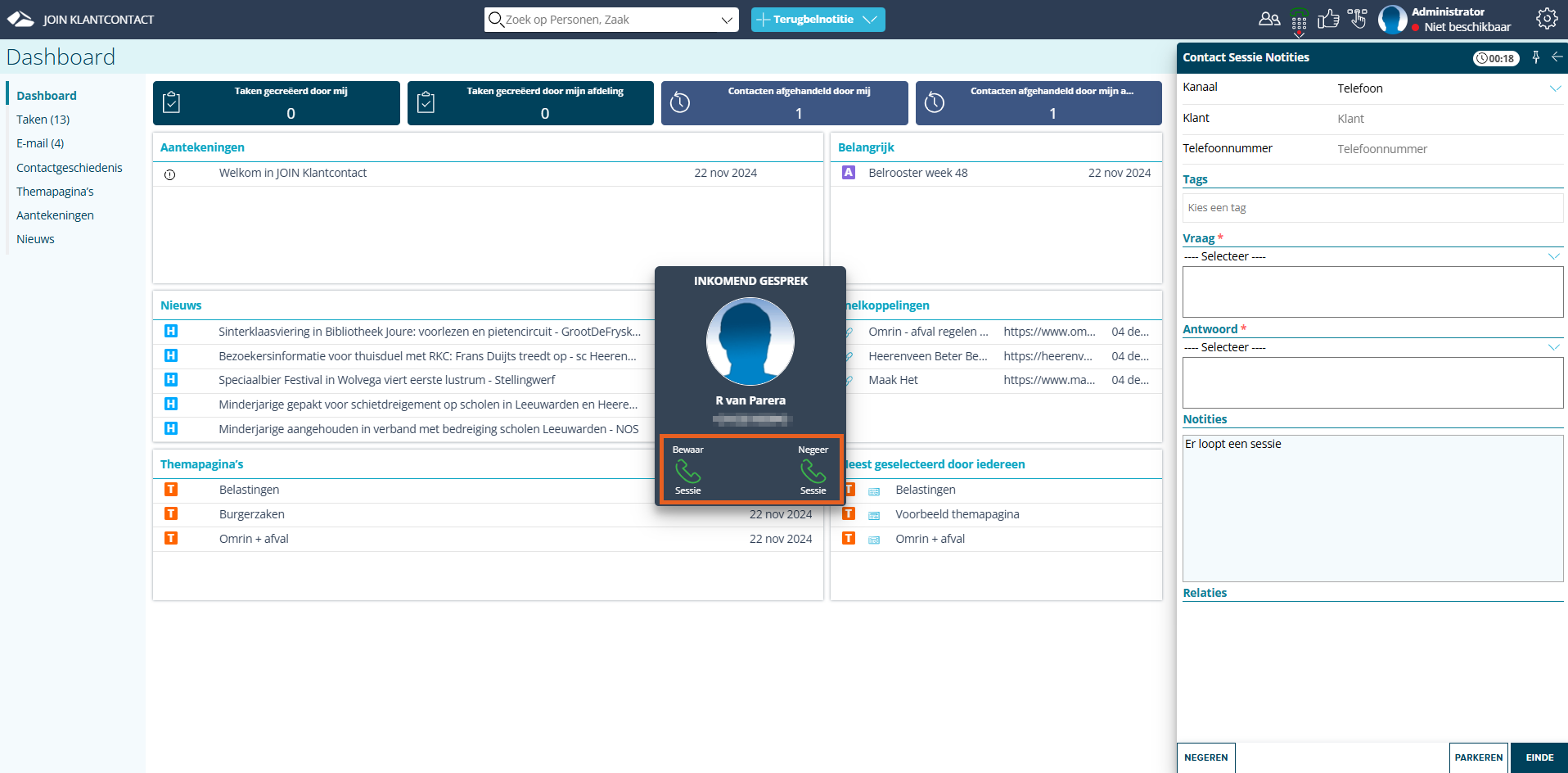
Wanneer er geen sessie moet worden gestart kan per bron in Klantcontactbeheer worden ingesteld.
Deze optie is te vinden bij: Applicatie > Sessie instellingen > Recordtypen waarmee geen sessie wordt gestart
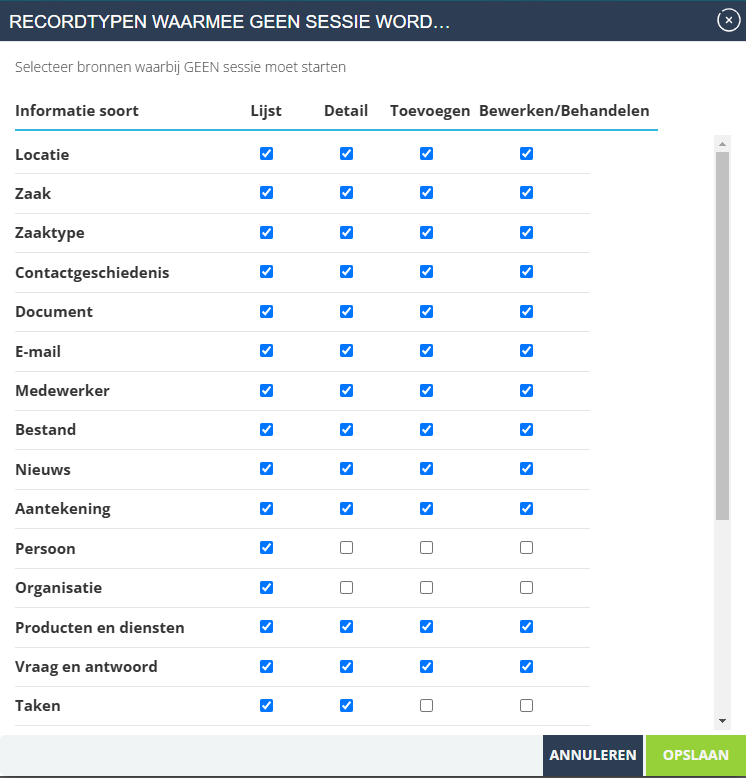
¶ Gesprek in de wacht zetten/uit de wacht halen
Het gesprek kan in de wacht worden gezet via de volgende knop:

Het gesprek kan vervolgens weer uit de wacht worden gehaald door op de volgende knop te drukken:

¶ Ophangen telefoongesprek
Het gesprek worden beëindigd via de volgende knop:

¶ Uitgaand gesprek
Het is mogelijk om te bellen vanuit JKC. Via de onderstaande knop kan het medewerkerspaneel worden geopend:
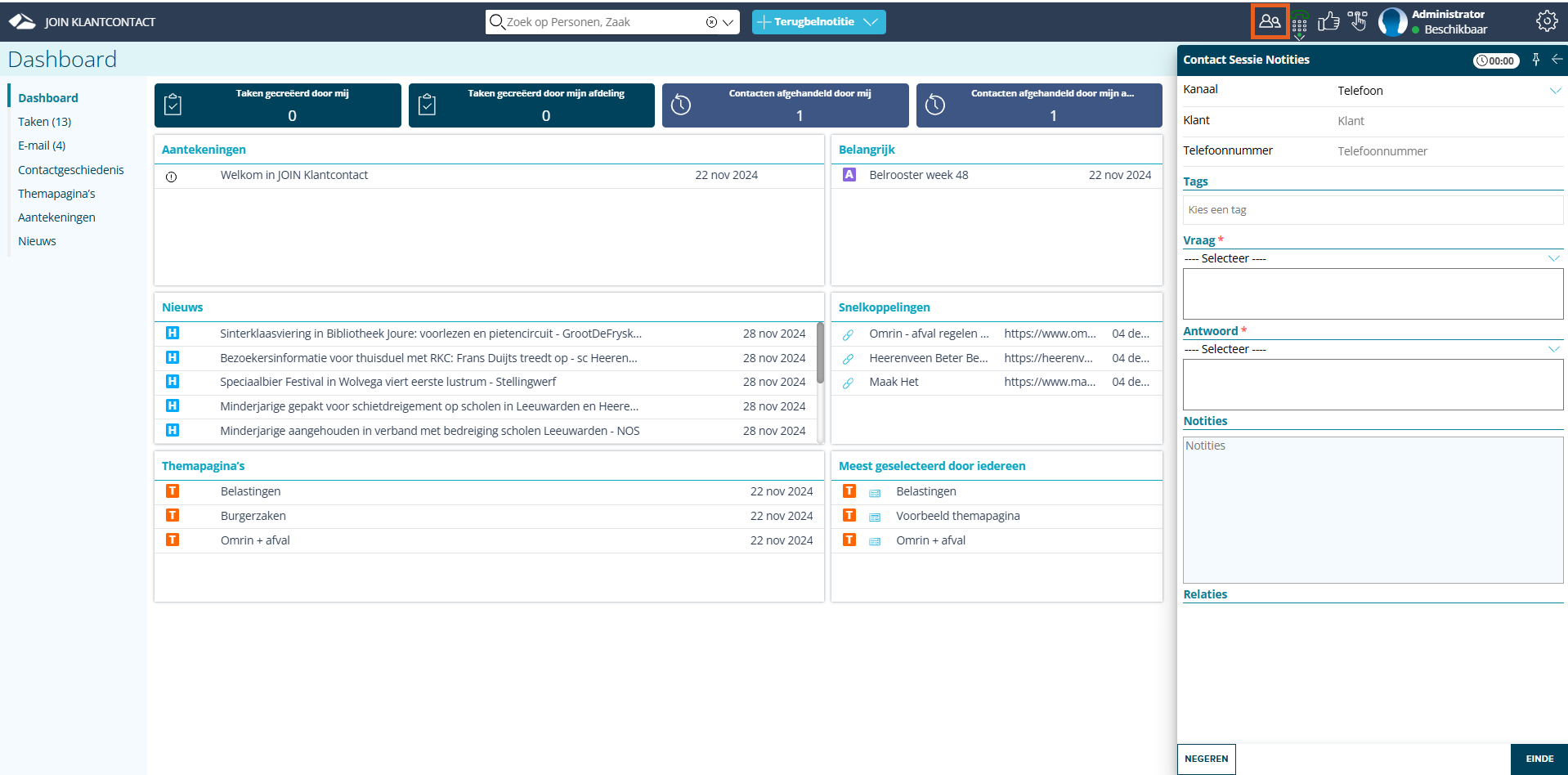
Bij de Medewerkers staan de telefoonnummers waarop geklikt kan worden:
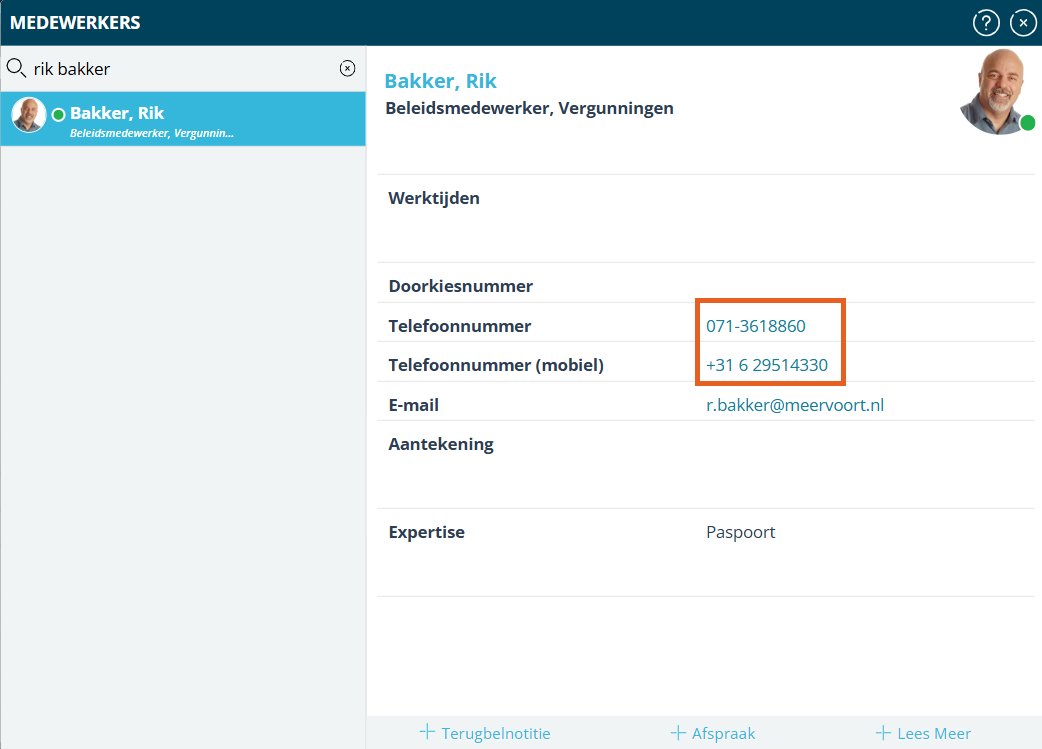
Er kan ook worden gekozen om eerst de detailpagina van de medewerker te openen zodat ook de agenda kan worden ingezien. Vanuit deze pagina kan het telefoonnummer ook worden aangeklikt.
Tevens is het mogelijk om het telefoonnummer aan te klikken op de detailkaart van een persoon op direct een klant te bellen.
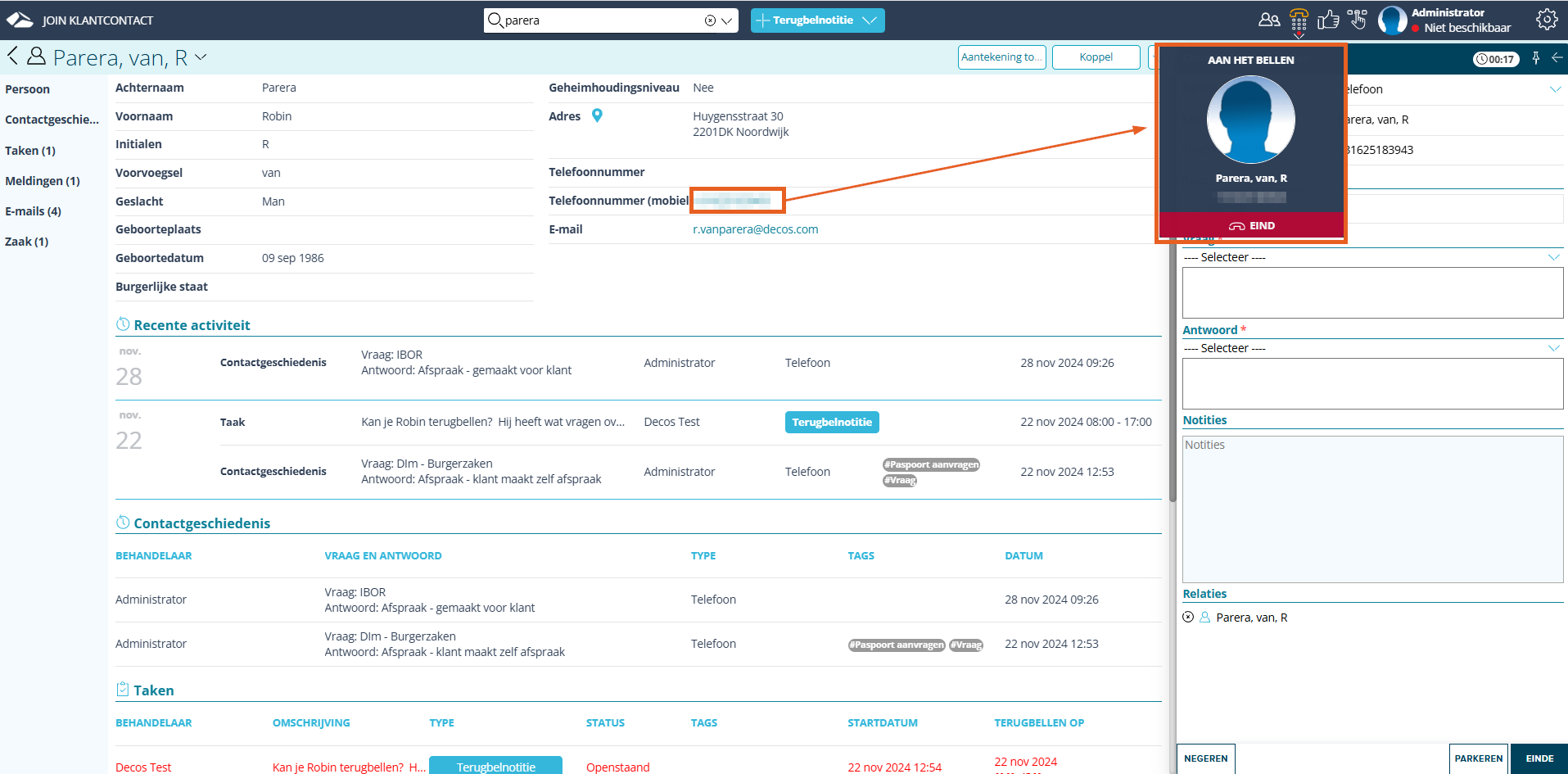
¶ Klant koppelen
Wanneer een telefoonnummer nog niet bekend is binnen JKC, zal het gesprek worden aangeboden met een onbekende beller. Het telefoonnummer kan vervolgens aan de klant worden gekoppeld door eerst de persoon in JKC op te zoeken.
Wanneer de klantkaart is geopend tonen we een koppelicoon op de opnamebalk

Doormiddel van het aanvinken van deze optie zal het telefoonnummer worden gekoppeld aan de klantkaart.

Als er vervolgens een gesprek binnenkomt met dit nummer zal de klant direct in het opnamescherm worden getoond.
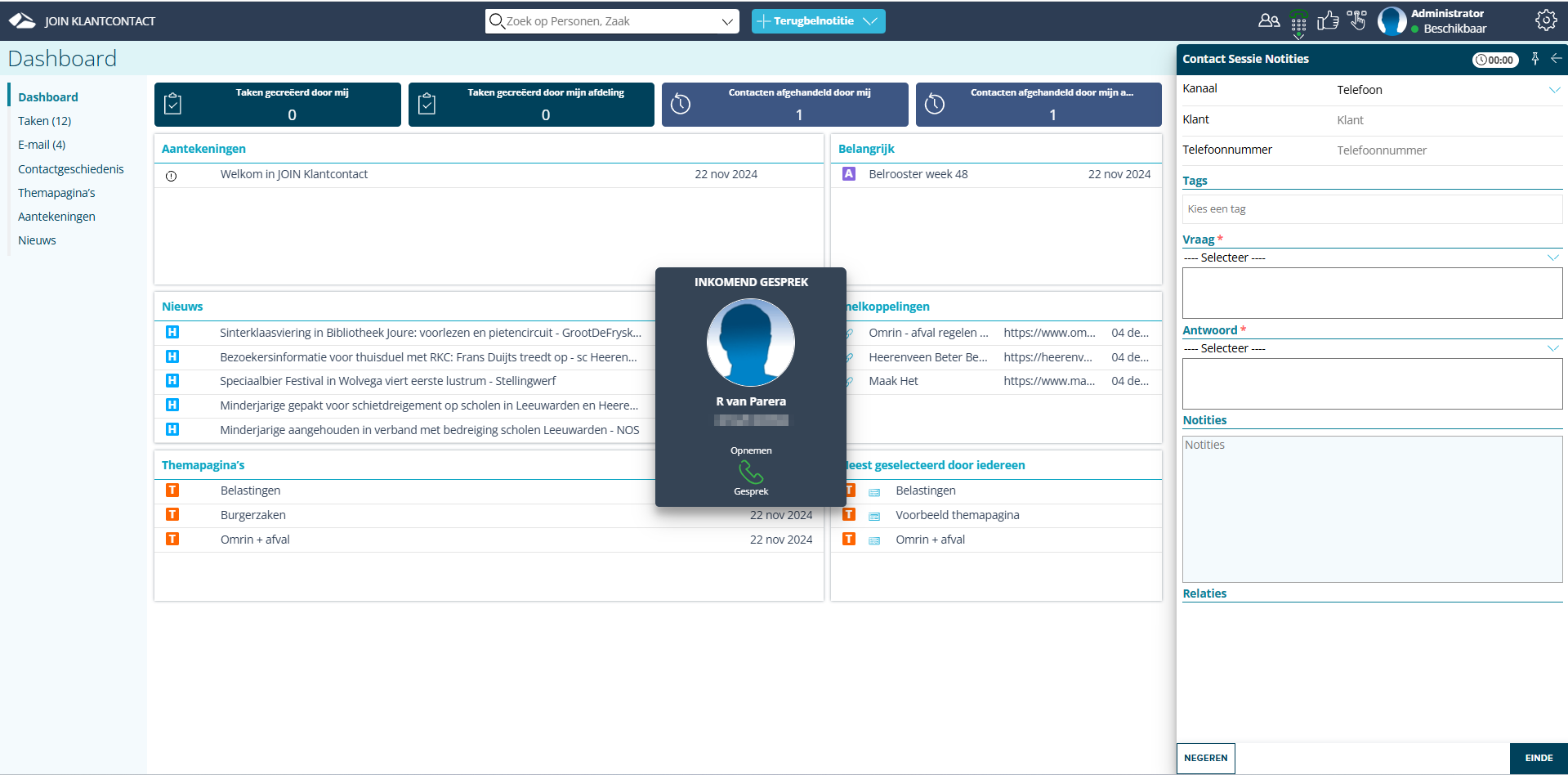
Na het opnemen van het gesprek wordt vervolgens direct de gekoppelde klantkaart geopend zodat alle relevante zaken direct inzichtelijk zijn.
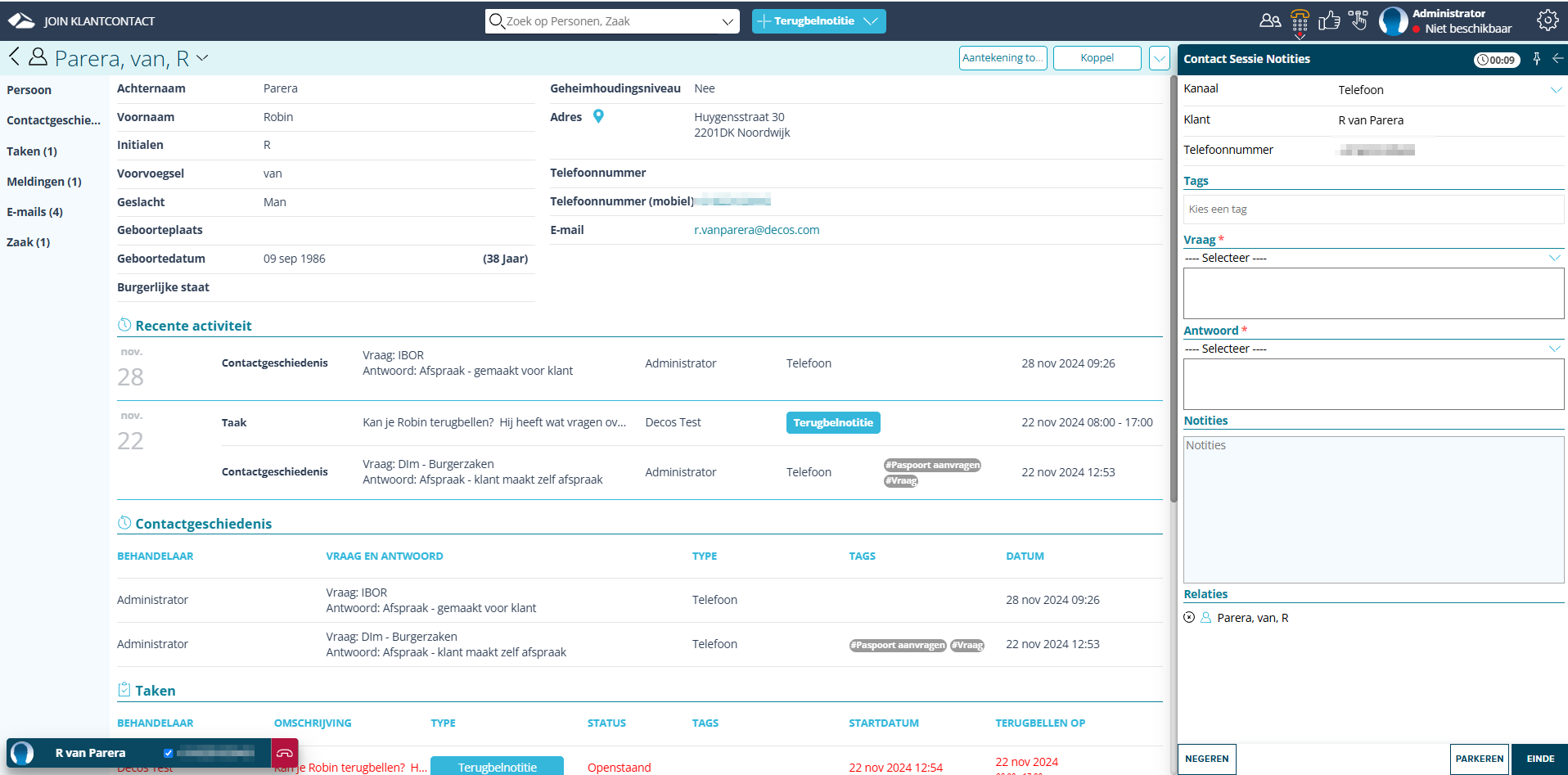
Het telefoonnummer kan weer worden ontkoppeld door het vinkje te verwijderen op het moment dat hetzelfde telefoonnummer weer belt of door het telefoonnummer te verwijderen van de klantkaart.
¶ Doorverbinden
Op het moment dat je een klant aan de lijn hebt, kan er een consultatiegesprek worden gestart met een collega.
Via de onderstaande knop kan het medewerkerspaneel worden geopend:
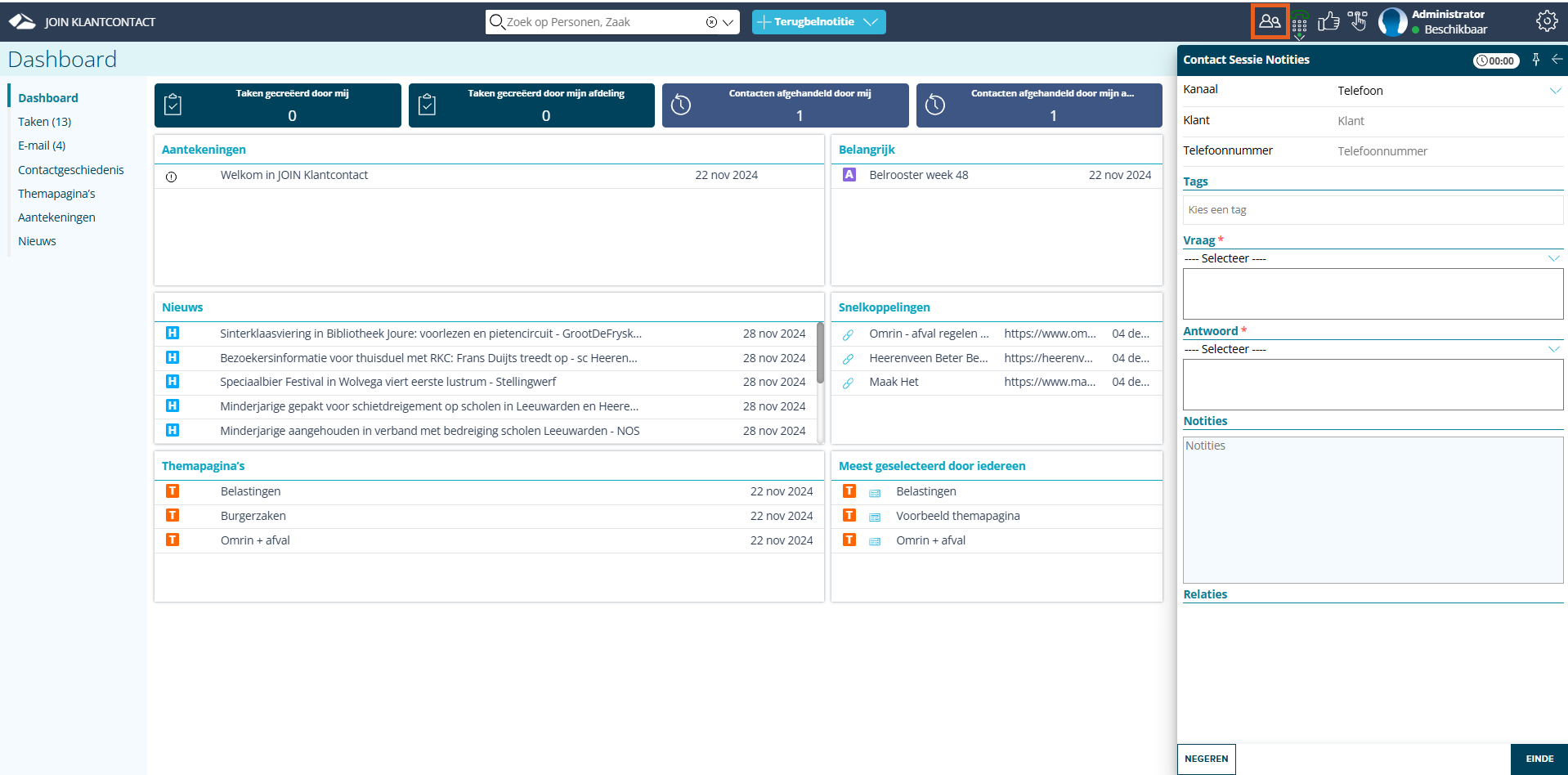
Bij de Medewerkers staan de telefoonnummers waarop geklikt kan worden:
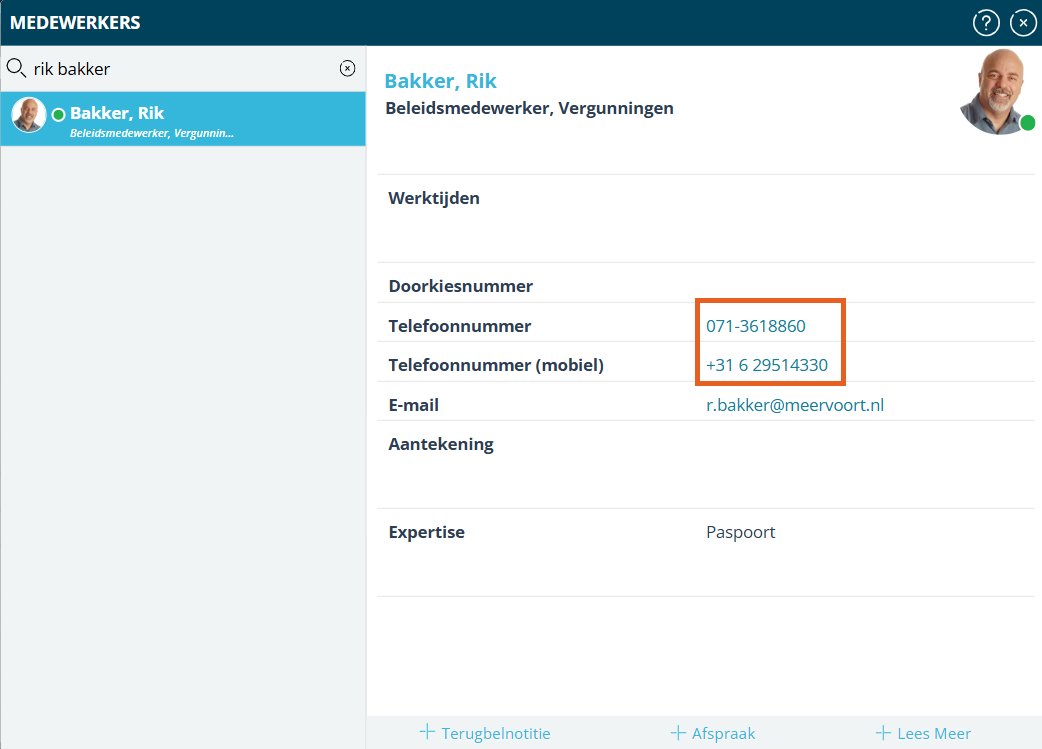
Er kan ook worden gekozen om eerst de detailpagina van de medewerker te openen zodat ook de agenda kan worden ingezien. Vanuit deze pagina kan het telefoonnummer ook worden aangeklikt.
Het is ook mogelijk handmatig een nummer in te voeren wanneer het telefoonnummer dat gebeld moet worden niet bekend is.
Wanneer het vaak voorkomt dat een nummer gebeld moet worden dat niet beschikbaar is, kan dit nummer als Populair nummer in JOIN Klantcontact worden toegevoegd.
Wanneer het gesprek naar het gekozen nummer wordt opgenomen zal de opnamebalk linksonder worden aangepast naar het doorverbind scherm:

Er zijn nu twee opties:
- Het gesprek terugnemen wanneer het niet uitkomt het gesprek door te verbinden.
- Het gesprek daadwerkelijk doorzetten.
¶ Gesprek terugnemen
Door op de onderstaande knop te klikken kan het gesprek met de klant weer worden teruggenomen.

Het gesprek met het gekozen nummer wordt beëindigd en je krijgt de klant weer aan de lijn.
Het gesprek met de klant komt terug in de status op het moment van het doorverbinden.
Is het gesprek eerst in de wacht gezet zal het gesprek terugkomen in de wacht.
Is het gesprek niet in de wacht gezet zal je de klant direct aan de lijn krijgen na het terugnemen.
¶ Gesprek doorverbinden
Door op de onderstaande knop te klikken kan het gesprek met de klant aan het gekozen telefoonnummer (de collega) worden doorverbonden.

Na het doorverbinden van het gesprek zal het opnamemenu/doorverbindmenu.